《iBoard 电子学堂》SPI Flash烧写方法
《iBoard 电子学堂》通过外部串行FLASH 存储完整的汉字字库和开机画面;本文介绍通过软件 iBoard ToolBox 利用USB (标准 HID 驱动)接口,烧写汉字字库以及开机画面的方法。
一、iBoard ToolBox 软件简介
iBoard ToolBox 是专门用于《iBoard 电子学堂》的一个工具软件,可用于内置flash擦除、烧写,屏幕截屏等工作。他通过标准 USB HID 设备与 iBoard连接,windows下自带驱动,方便实用。
二、字库及开机画面空间映射
《iBoard电子学堂》人机界面基于 X-GUI。X-GUI 内建多种字库驱动;其中点阵式英文字体由于其需要的存储空间较小,我们把它放到 STM32 内置flash里,而汉字库则需要较大空间,STM32内部放不下,所以我们把他存在价格相对低廉而且容量较大的外部SPI FLASH里。《iBoard 电子学堂》标配 2M字节Flash用于存储字库等,Flash型号为 M25P16。其存储空间映射如下:
|
绝对地址 |
扇区(每扇区64kB) |
文件名 |
文件注释 |
|
0~4FFFF |
0~4 |
HZK16 |
16点阵宋体汉字库 |
|
50000~9FFFF |
5~9 |
HZK16F |
16点阵繁体汉字库 |
|
A0000~EFFFF |
10~14 |
HZK12 |
12点阵宋体汉字库 |
|
F0000~17FFFF |
15~24 |
HZK24H |
24点阵黑体字库 |
|
180000~1BFFFF |
24~28 |
LOGO |
开机画面 |
三、Flash烧写
1、首先打开《iBoard电子学堂》电源,并通过 miniUSB接口与计算机相连。iBoard USB 接口隐藏在那一堆调试口的中间,从后面就能清楚的看到。
2、打开 iBoard ToolBox软件,并点击【连接设备】按钮,如下图所示。如果设备正确连接,则在信息显示栏会输出成功标志。如果连接失败,同样也会有失败的消息。
3、擦除Flash:我们知道,Flash再写入前需要擦除一下,界面如下所示。前面数字表示起始扇区,后面表示终止扇区,M25P16共 32个扇区。
4、单个文件编程:擦除完毕后,我们可以就可以一步一步的把文件烧写到指定扇区了,如下图所示。首先要通过【浏览文件】来指定烧写文件,后面跟随的 SX(X为0~31)为扇区号,选择完毕后,点击【烧写】既可。通过此方法,我们把文件分别烧录到以0、5、10、15、24为起始扇区的地方既可。
5、独立文件编程:为了方便起见,我通过一个小程序把以上五个文件合并称为一个单独的文件(文件名为 all.bin),程序代码见文件包all.c,我们也可以直接把此文件烧录到0扇区为起始扇区的地方既可。
四、文件包
文件包内包含字库文件、开机画面、iBoard_ToolBox工具软件等。内容如下:
文件名 注释
1_HZK16 16点阵宋体字库
2_HZK16F 16点阵繁体字库
3_HZK12 12点阵字库
4_HZK24H 24点阵黑体字库
5_logo.bin 开机画面
all.bin 合并后的烧写文件
all.c 合并文件 c源代码
iBoard_Toolbox.exe
map.txt Flash 空间映射
________________________________________________________
关于《iBoard 电子学堂》……
《iBoard 电子学堂》是一个综合型的电子研发开发平台,适合在校学生、一线工程师及电子爱好者等。
交流方式:
官方论坛:www.oshcn.com
官方淘宝店铺:i-Board.taobao.com
QQ群:
《iBoard 电子学堂 群【A】》:204255896(500人,满)
《iBoard 电子学堂 群【B】》:165201798(500人超级群)
《iBoard 电子学堂 群【C】》:215053598(200人高级群)
《iBoard 电子学堂 群【D】》:215054675(200人高级群)
《iBoard 电子学堂 群【E】》: 215055211(200人高级群)
《iBoard 电子学堂 群【F】》: 78538605 (200人高级群)


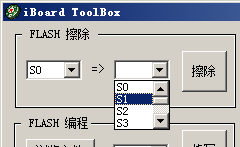
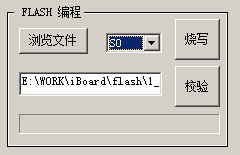


 浙公网安备 33010602011771号
浙公网安备 33010602011771号